Windows Vistaには、[ごみ箱]のショートカットメニューに[削除]があったのですが、Windows 7では、そのメニューが消えました。
でも、デスクトップから[ごみ箱]を非表示にすることはできます。
![[デスクトップアイコンの設定]ダイアログボックス](https://hamachan.info/WordPress2019/wp-content/uploads/2017/01/894gomi05.png)
Windows 7のごみ箱のショートカットメニュー
下の画像は、Windows 7の[ごみ箱]で右クリックした状態です。
メニューの中に[削除]はありません。
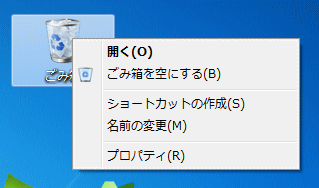
Windows Vistaのごみ箱のショートカットメニュー
Windows Vistaでは、[ごみ箱]のショートカットメニューに[削除]があって、ついうっかりそのコマンドをクリックして、デスクトップからごみ箱が消えて驚いたことがあります。
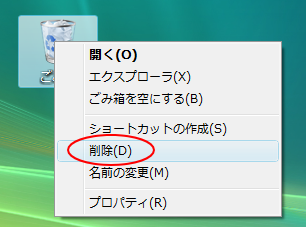
問い合わせもよくいただきました。改善されて良かったです。
参考[ごみ箱]の名前の変更は、Windows Vistaからできるようになっています。
Windows 10とWindows 11のショートカットメニュー
Windows 10の[ごみ箱]のショートカットメニューです。
![Windows 10の[ごみ箱]のショートカットメニュー](https://hamachan.info/WordPress2019/wp-content/uploads/2017/01/894gomi302.png)
以下は、Windows 11の[ごみ箱]のショートカットメニューです。
![Windows 11の[ごみ箱]のショートカットメニュー](https://hamachan.info/WordPress2019/wp-content/uploads/2017/01/894gomi08.png)
Windows 11のショートカットメニューでは、アイコンで表示されるようになっています。
ショートカットメニューの[その他のオプションを表示]をクリックすると、従来のショートカットメニューが表示されます。
-
Windows 11の右クリックメニューは一部の機能がアイコンで表示
Windows 11を使い始めると、ファイルで右クリックしてショートカットメニューから操作しようとすると、コピーや削除のメニューがなくて戸惑 ...
![Windows 11のショートカットメニュー[その他のオプションを表示]をクリックしたときのショートカットメニュー](https://hamachan.info/WordPress2019/wp-content/uploads/2017/01/894gomi301.png)
Windows 10では、[ごみ箱]をスタートにピン留めできます。Windows 11では、クイックアクセスにピン留めもできます。
-
ごみ箱をスタートメニューやクイックアクセスにピン留めする
Windows 10で[ごみ箱]を右クリックすると、ショートカットメニューに[スタート画面にピン留めする]というコマンドがあります。 いつの ...
Windows 10でタスクバーにピン留めする方法は、以下の記事で解説しています。
-
ごみ箱をタスクバーにピン留め
Windows 10で[ごみ箱]をタスクバーにピン留めする方法です。 ごみ箱をスタート画面にピン留めする方法は簡単ですが、ごみ箱をタスクバー ...
ごみ箱を非表示にするには[デスクトップアイコンの設定]から
[ごみ箱]のショートカットメニューに[削除]はありませんが、非表示にすることはできます。
デスクトップ上で右クリックします。ショートカットメニューから[個人設定]をクリックします。
![Windows 7のデスクトップのショートカットメニュー[個人設定]](https://hamachan.info/WordPress2019/wp-content/uploads/2017/01/1261desktop01.png)
コントロールパネルの[個人設定]が表示されます。
左側のメニューから[デスクトップアイコンの変更]をクリックします。
![コントロールパネルの[デスクトップアイコンの変更]](https://hamachan.info/WordPress2019/wp-content/uploads/2017/01/1261desktop02.png)
[デスクトップアイコンの設定]ダイアログボックスが表示されます。以下の5個のアイコンが表示できます。
- コンピューター
- ごみ箱
- ユーザーのファイル
- コントロールパネル
- ネットワーク
[ごみ箱]のチェックボックスをオフにして、[OK]ボタンをクリックします。
![[デスクトップアイコンの設定]ダイアログボックス](https://hamachan.info/WordPress2019/wp-content/uploads/2017/01/894gomi05.png)
デスクトップから[ごみ箱]を非表示にしても、ファイルやフォルダーを削除できないわけではありません。
削除できます。
[ごみ箱]のチェックボックスをオンにして、デスクトップに表示すると、ごみ箱に削除したファイルが保存されています。
参考[デスクトップアイコンの設定]については、以下の記事で解説しています。
Windows 10とWindows 11でも[ごみ箱]を非表示にできます。設定方法は、以下の記事を参考にしてください。
-
デスクトップアイコンのカスタマイズ(アイコンの表示と非表示設定)
デスクトップにマイコンピュータのアイコンやマイドキュメントなどを表示させることができます。 デスクトップにアイコンがあれば[スタート]メニュ ...
[デスクトップアイコンの設定]のアイコンをすべてオンにして表示すると、以下のようになります。
![Windows 7で[デスクトップアイコンの表示]のすべてのアイコンを表示](https://hamachan.info/WordPress2019/wp-content/uploads/2017/01/1261desktop12.png)
